下面给大家介绍一下excel如何设置拒绝重复输入
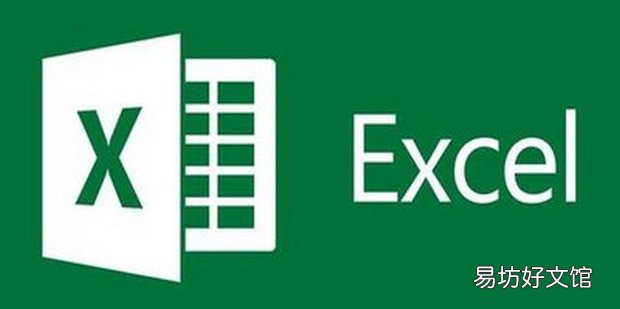
文章插图
excel如何设置拒绝重复输入1、打开一个Excel文件 。

文章插图
2、选中数据 。
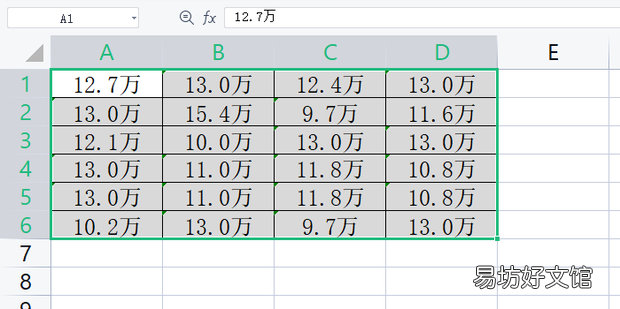
文章插图
3、选择上方菜单栏中的数据 。
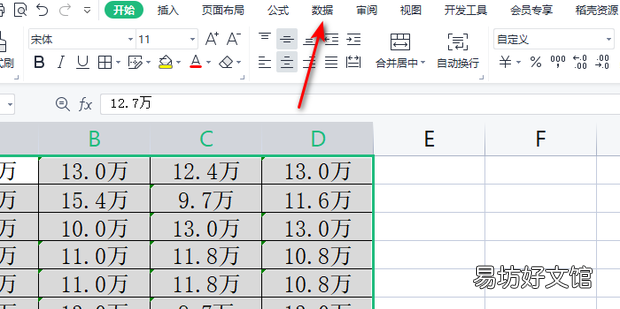
文章插图
4、选择重复项下的拒绝录入重复项 。
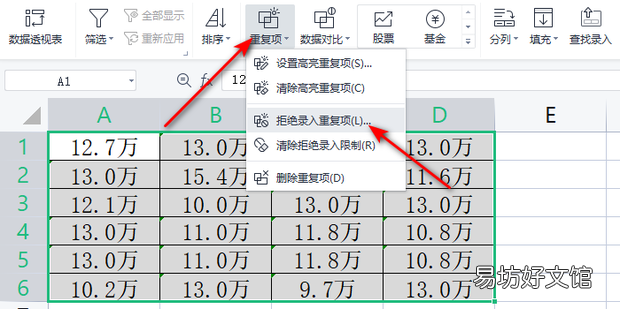
文章插图
5、选取区域点击确定即可 。
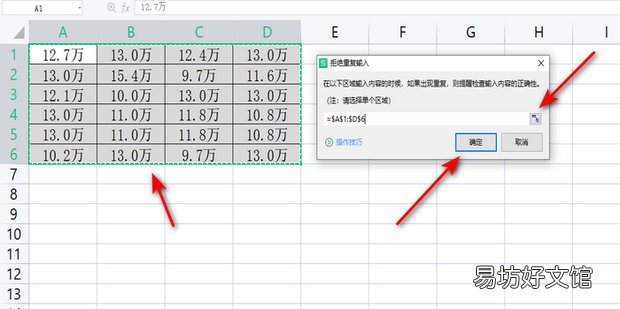
文章插图
6、再次输入相同数据时就会出现这样的系统提示了 。
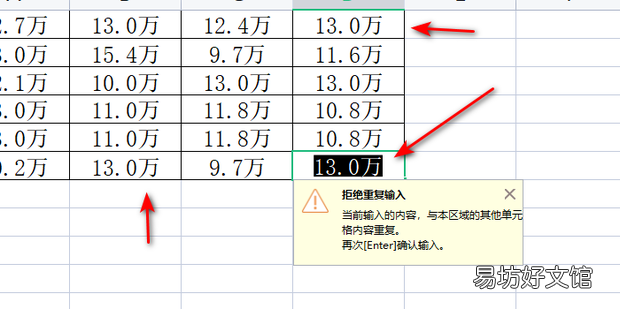
文章插图
推荐阅读
- 女生在床上怎么撩男生 如何在床上虏获男人心
- 如何查询英雄联盟账号是否被封
- 如何针对网站的跳出率和访问时长进行网站分析
- 如何网上选车牌号
- Excel里怎么使所有工作表都显示
- 微信强提醒功能可以设置时间吗
- EXCEL中如何给工作表添加外边框和内边框
- 最新版本的QQ设置在哪
- 提升自我效能的方法有哪些 如何提升自我效能
- 苹果手机如何设置微信密码锁屏







